Google I / O 2016 är precis runt hörnet och Google verkar ha bråttom att starta sina nya appar. Förra veckan lanserade företaget sin nya innovativa tangentbordsapp med namnet GBoard för iPhone (det finns ett Android-alternativ du kan använda) och den här veckan har företaget gått vidare och lanserat sin nya meddelandeapp med namnet "Spaces". Som Google beskriver det är appen mer ett ”verktyg för delning av små grupper” men för oss ser det ut som en blandning mellan Google+ och Pinterest. Med detta sagt verkar det ganska coolt, så låt oss gå in på detaljerna om vad exakt Spaces ger, ska vi?
Vad är Google Spaces?
Som GBoard-tangentbordsprogrammet, som låter dig dela länkar, bilder, GIF-filer etc. direkt från ditt tangentbord, Med Google Spaces-appen kan du dela en länk, video, bild eller anteckning med en grupp människor utan att lämna appen. När du har en gruppchatt på meddelandeprogram som WhatsApp och du vill dela en video eller en länk till en bra artikel, måste du växla mellan olika appar för att göra det. Tja, Google Spaces planerar att göra gruppdiskussioner enkla för dig. Oavsett om det är planer på en resa eller bara en diskussion i allmänhet, ska Spaces göra saker mycket enklare.
Googles söktjänster, webbläsarmotorn YouTube och Chrome är alla integrerade i Spaces-appen för att se till att du inte behöver lämna appen för att dela bilder, videor, artiklar etc. Dessutom har den en cool konversationsvy som gör att du visar konversationer medan du tittar på videor. Så, nu när du vet vad Google Spaces erbjuder, så här använder du det:
Hur man använder Google Spaces?
Google Spaces finns som en app för Android, iOS, webb och Chrome. Så installera appen på dina respektive enheter eller gå helt enkelt över till spaces.google.com för att komma igång. När du har installerat appen, du kan använda ett av dina Gmail-konton för att logga in i appen, bjud in människor och starta en diskussion. Så, utan vidare, så här använder du det:
1. Skapa ett utrymme och bjud in människor
För det första måste du skapa ett utrymme för att starta en gruppdiskussion. För att göra det, tryck bara på “Skapa ett utrymme ” och ditt nya utrymme kommer att skapas. Sedan kan du byta namn på Space och bjuda in människor från "Bjud in via ... " knapp. Du kan bara trycka på knappen för att skicka en länk till ditt utrymme genom någon av meddelandeprogrammen, e-post, Facebook, Twitter etc. eller så kan du bara kopiera länken och klistra in den var som helst. Alla som har länken till ditt utrymme kan se det. När mottagaren öppnar länken i Spaces får han / hon möjlighet att gå med i den.
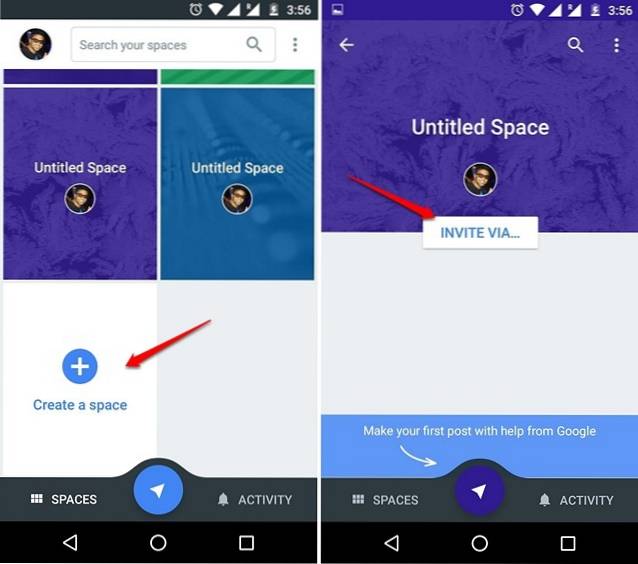
2. Dela saker utan att lämna appen
När du väl har skapat ett utrymme och lagt till personer i det kan du enkelt dela saker från appen. Du kan bara ange ett mellanslag och trycka påPlatser”-Ikonen (som ser mycket ut som Telegrams ikon) i mitten av bottenfältet och du kommer att se fyra flikar för att dela länkar, YouTube-videor, bilder från ditt galleri och en textanteckning.
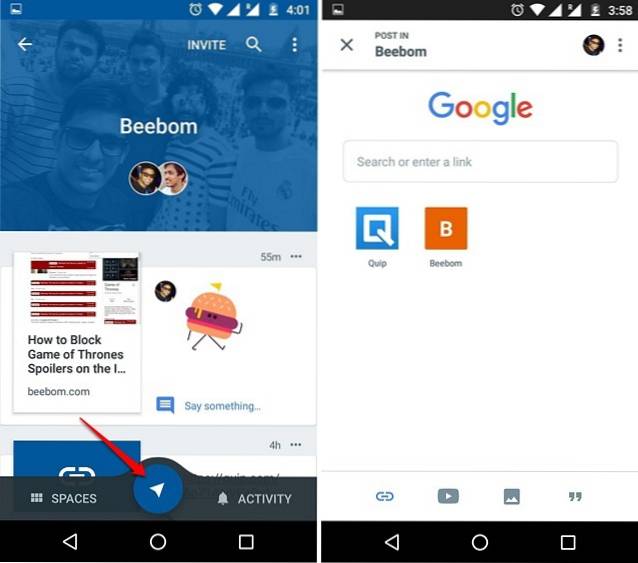
På länkfliken kan du ange en länk direkt eller göra en Google-sökning och sedan dela en länk genom att trycka på "Lägg till utrymme" knappen nedan. Det kommer också ihåg länkarna du har delat tidigare, så att du kan dela dem igen till olika grupper utan att behöva göra en Google-sökning igen.
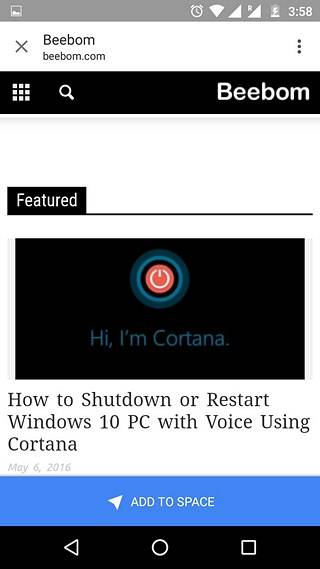
På YouTube-fliken kan du dela videor till ett utrymme genom att söka på YouTube och den visar också dina nyligen visade videor, så att du enkelt kan dela dem också. Du behöver bara öppna en YouTube-video och trycka på "Lägg till utrymme" knapp.
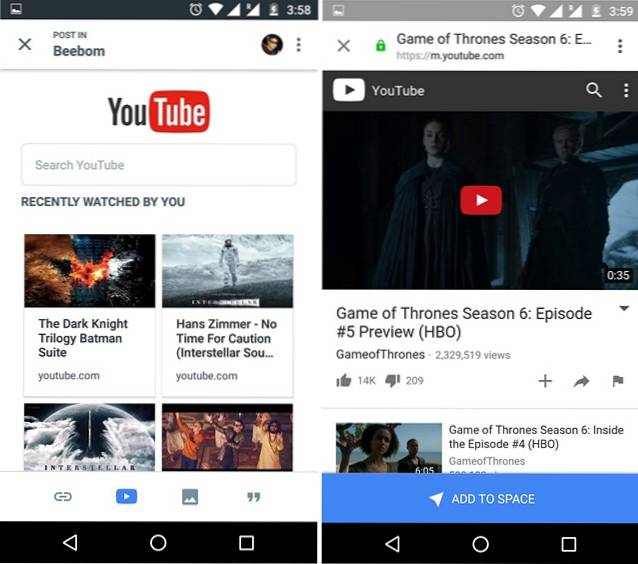
Den tredje fliken, det vill säga Bilder, låter dig dela bilder från enhetens Galleri, medan den fjärde fliken låter dig dela anteckningar eller skriva ett inlägg.
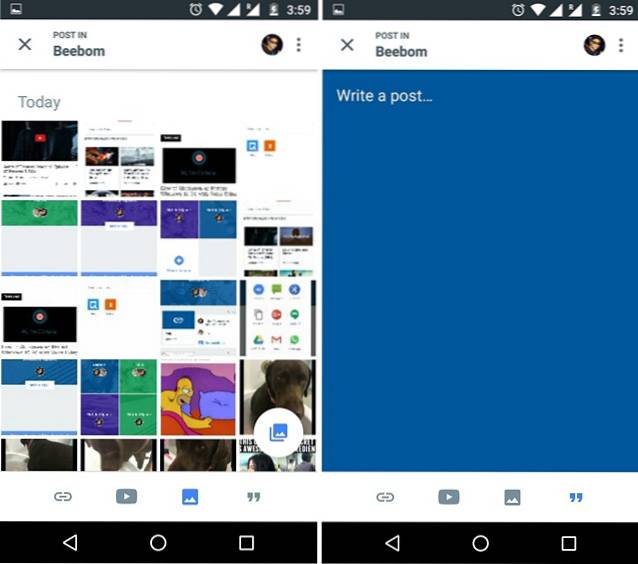
I grund och botten, efter att du har installerat Spaces, behöver du inte växla mellan Chrome eller YouTube för att dela en länk eller video, eftersom de två Google-tjänsterna är inbakade ganska bra i appen.
3. Ha en diskussion och kontrollera aktiviteten
När du har börjat dela länkar till ett mellanslag kan du använda den coola konversationsvyn i appen. När du till exempel delar en anteckning eller en video kan du låta anteckningen fästas högst upp eller videon köras på toppen (endast Android) medan du läser de olika kommentarerna i mellanslaget. Dessutom, du kan dela länkar, bilder, videor och till och med klistermärken i olika inlägg i ett utrymme.
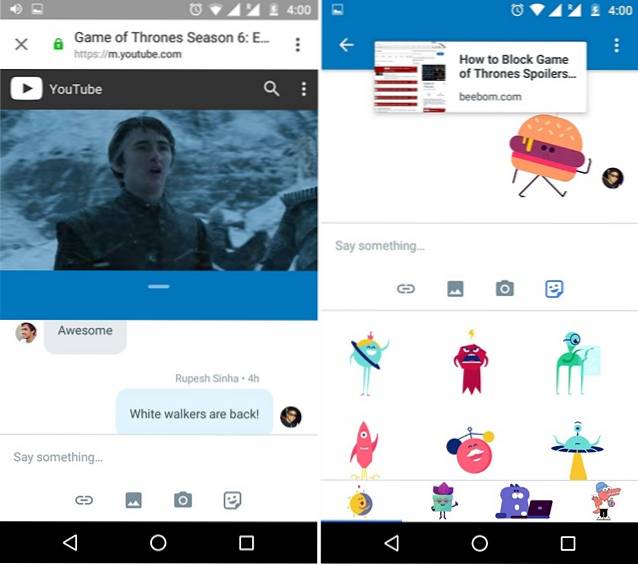
Om du känner att en viktig punkt i diskussionen har gått förlorad ovan kan du också helt enkelt sök i utrymmet efter en länk, bild eller video.
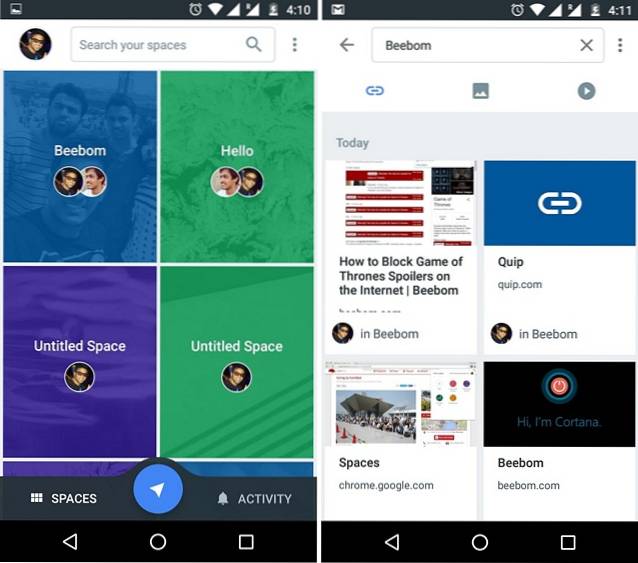
Om du har skapat många utrymmen i appen kan det vara ganska svårt att hålla jämna steg med alla diskussioner. Tack och lov har Spaces en “Aktivitet”-Fliken, som visar alla händelser över olika utrymmen.
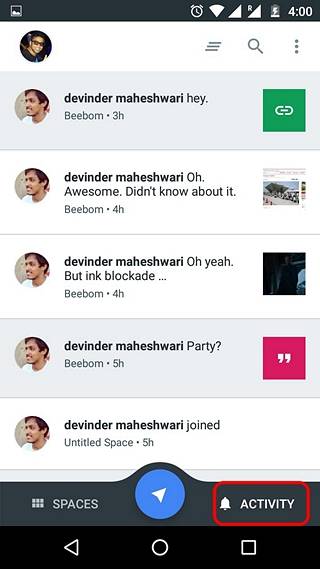
4. Anpassa rymdupplevelsen
Medan diskussionerna är bra kan vissa av dem bli en obehaglig upplevelse och det är anledningen till att du måste anpassa upplevelsen av Spaces. Att göra det, ange ett mellanslag och tryck på trepunktsknappen, där du får alternativ för att kolla in personerna som ingår i utrymmet, redigera utrymmets namn, anpassa utrymmet, stänga av utrymmet och ta bort utrymmet.
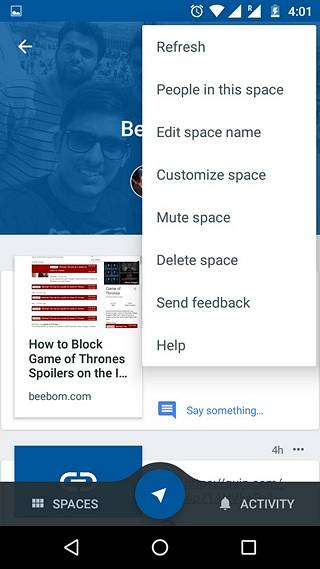
Om du äger utrymmet och vill ta bort någon från det kan du gå till “Människor i detta utrymme"Och tryck på trepunktsknappen förutom deras namn och välj" Ta bort användare "eller" Blockera och ta bort användare ". ”Anpassa utrymme”Alternativet låter dig lägga till en bild i utrymmets rubrik tillsammans med en färgaccent som åtföljer den. Det är viktigt att notera att dessa funktioner endast är tillgängliga för ägare av ett utrymme. Men icke-ägare har möjlighet att lämna eller stänga av ett mellanslag.

5. Använd Chrome-tillägget Spaces
Upplevelsen av Google Spaces är ganska mycket identisk på Android, iPhone och Web, med undantag för några mindre skillnader som bristen på YouTube-integration på webben. Men om du använder Google Chrome på din PC eller Mac behöver du inte ens hålla utrymmen öppna för dina delningsbehov. Istället kan du bara installera Spaces Chrome-tillägget, som låter dig skapa nya utrymmen och dela länkar när du är på språng.
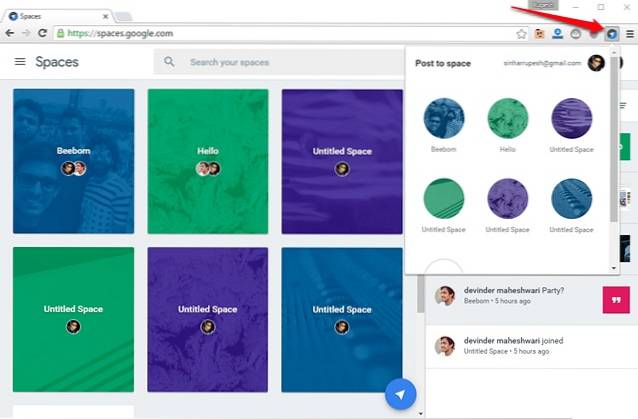
Till exempel läser du en artikel på webben och vill dela den med människor i ett Space, du kan helt enkelt trycka på Spaces-tillägget, ange ett mellanslag och klicka på skicka-knappen. Ganska enkelt, rätt?
Vår erfarenhet av Google Spaces
Människor piter redan på Spaces som en Slack-konkurrent, eftersom båda apparna är inriktade på samarbete men jag tror att det är för tidigt att säga det, med tanke på att Spaces är mer konsumentcentrerat medan Slack riktar sig till affärsanvändare. Med detta sagt utgör Googles integration av de mest använda tjänsterna som Sök, YouTube och Chrome i Spaces verkligen en fantastisk samarbetsupplevelse. I vår användning tyckte vi att appen var ganska användbar för gruppdelning och vi kan till och med seriöst tänka på den som en meddelandeapp om Google lägger till en-till-en-chattfunktionalitet.
Men allt är inte bra med Google Spaces, med personer som använder ett Google-appkonto kan inte logga in på appen. Appens användargränssnitt kan också bli lite förvirrande först men när du börjar använda den mer bör du få tag på det. Sammantaget tycker vi att appen är en bra första release från Google och vi hoppas att företaget tar det på allvar, snarare än att bara ta det som en experimentell app.
SE OCH: Hur man använder Slack - En ultimat guide
Redo att börja några bra diskussioner med Spaces?
UI-problem åt sidan, Google Spaces är ett coolt gruppdelningsverktyg som måste checkas ut. Om du älskar att diskutera olika ämnen med dina vänner på WhatsApp eller Facebook-grupper kommer du säkert att uppskatta de inbyggda funktionerna i Spaces. Så installera appen på din enhet och få delning eller diskussion. Glöm inte att meddela oss hur du gillar Spaces-appen. Ljud av i kommentarfältet nedan.
 Gadgetshowto
Gadgetshowto


![Hur många personer som faktiskt stannar på Google Plus [Infographic]](https://gadgetshowto.com/storage/img/images/how-many-people-actually-stay-on-google-plus-[infographic]_2.jpg)
